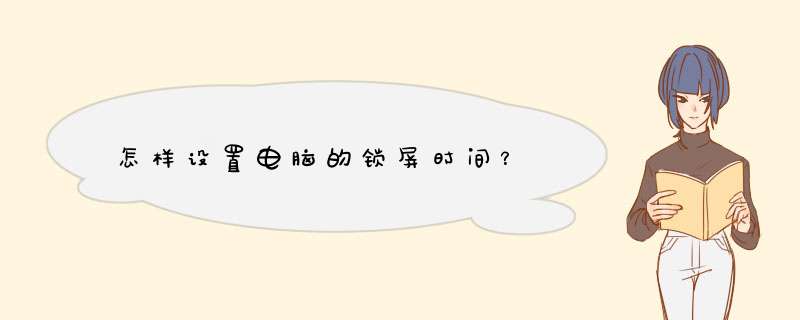
通过进入控制面板的,‘更改计算机睡眠时间’选项,通过调整‘关闭显示器’时间,即可完成电脑的锁屏时间调整。
具体步骤如下:
1、从开始菜单,选择进入控制面板。
2、在控制面板中,搜索‘睡眠’两字。
3、选择‘更改计算机睡眠时间’选项。
4、进入‘更改计划的设置:平衡’界面,更改‘关闭显示器’的时间,即可完成锁屏时间的调整。
5、‘关闭显示器’时间修改后,点击‘保存修改’,即可生效。
注意事项
电脑的锁屏时间,可以根据‘用电池’、‘接通电源’两种,进行分别的设置。
1、通过右键点击屏幕右下角的电源图标,然后选择“电源选项”进入到电源选项设置窗口。然后点击“选择关闭显示器时间”。2、点击之后会d出一个新窗口,在这个窗口里面可以选择:如果使用笔记本电池时,在没有人对笔记本进行 *** 作的情况下,多长时间后自动关闭显示器(即关闭屏幕),可以随便设置。
锁屏是锁定屏幕防止误 *** 作,
息屏是正常关闭背光息灭屏幕节省电源,
黑屏是因卡顿、死机造成的屏幕发黑但屏幕并未关闭。
一、首先,打开Windows7系统,在开始菜单中选择“控制面板”,点击打开。
二、然后,在控制面板中选择“电源选项”,点击打开。
三、然后,在窗口中左侧选择“选择关闭显示器的时间”,点击打开。
四、最后,在“关闭显示器”位置设置win7电脑息屏时间即可,问题解决。
扩展
设置息屏时间的方法如下:
1打开控制面板点击硬件和声音。
2点击更改计算机睡眠时间。
3调整降低显示亮度,关闭显示器,使计算机进入睡眠状态的时间,点击保存修改。
欢迎分享,转载请注明来源:内存溢出

 微信扫一扫
微信扫一扫
 支付宝扫一扫
支付宝扫一扫
评论列表(0条)